Vous avez vu à quel point les photos sur lesquelles votre ami a posté sont belles Facebook? Les écritures ajoutent donc une touche vraiment « magique » aux prises de vue... aucun doute là-dessus, du très bon travail ! Comment dit-on? Vous adoreriez faire la même chose mais, étant une mauviette technologique, vous n'avez aucune idée comment écrire sur des photos Facebook? Pas de problème, je suis là pour vous donner un coup de main !
Dans les prochaines lignes, je vais vous montrer comment vous pouvez utiliser une fonction présente à la fois dans l'application officielle du réseau social et dans sa version Web, qui permet d'ajouter du texte aux photos rapidement et facilement. Et si vous voulez essayer des solutions "alternatives", vous trouverez la liste des applications et programmes dans la dernière partie du tutoriel très utile.
Alors, qu'est-ce que tu fais encore debout là ? Mettez-vous au travail tout de suite ! Prenez tout le temps nécessaire pour vous concentrer sur la lecture des prochains paragraphes, appliquez les "conseils" que je vais vous donner et vous verrez que vous n'aurez pas le moindre problème à ajouter des écritures aux photos que vous souhaitez publier sur Facebook. Je vous souhaite une bonne lecture et surtout, amusez-vous bien !
Écrire sur des photos Facebook
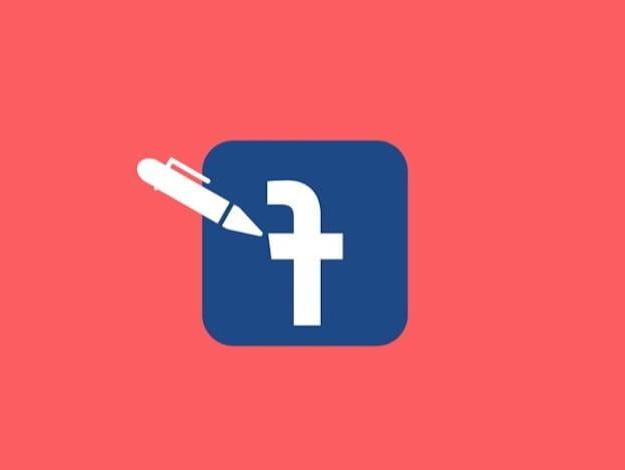
Comme je l'ai mentionné au début, cependant écrire sur Facebook photos il n'est pas nécessaire de recourir à des solutions tierces, car le réseau social intègre une fonction ad hoc pouvant être utilisée à cet effet. Pour en profiter, il suffit de vous connecter à votre compte, de télécharger sur Facebook les photos sur lesquelles vous souhaitez ajouter des écrits et d'appeler l'éditeur de retouche d'images (qui permet d'ajouter du texte, mais aussi des autocollants et autres éléments décoratifs au Photos). Dans les prochains paragraphes, j'expliquerai plus en détail comment procéder à la fois depuis les smartphones et les tablettes et depuis les PC. Amusez-vous encore!
Android
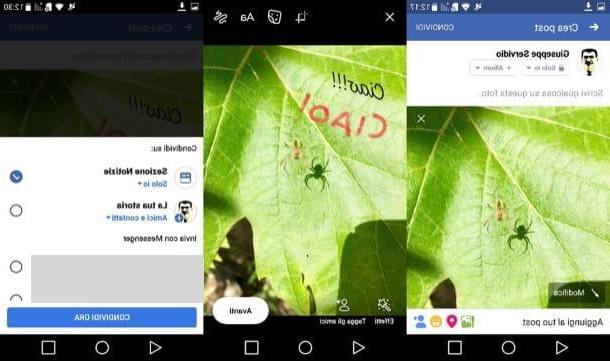
Pour procéder à partir d'un appareil Android, démarrez d'abord l'application Facebook officielle, connectez-vous à votre compte (si nécessaire), appuyez sur le bouton photo placé en correspondance avec le champ de texte A quoi penses-tu?, sélectionnez la photo (ou les photos) que vous souhaitez télécharger sur Facebook et appuyez sur l'élément Fins situé en haut à droite (si vous le souhaitez vous pouvez également appuyer sur l'icône de appareil photo prendre une photo en ce moment).
Dans l'écran qui s'ouvre, appuyez sur photo vous souhaitez modifier (si vous en avez téléchargé plus d'un) et appuie sur le bouton Modification situé en bas à gauche. Maintenant, vous devriez voir l'éditeur à travers lequel écrire sur l'image : appuyez ensuite sur le bouton Aa pour ajouter du texte, tapez dans le champ Commencer à écrire le mot ou la phrase que vous souhaitez ajouter à la prise de vue, appuyez sur le bouton Aa pour sélectionner la police que vous préférez, appuyez sur l'icône de palette pour sélectionner la couleur du texte et, une fois terminé, appuyez sur l'élément Fins (en haut à droite) pour terminer la procédure.
Si vous voulez écrire "à main levée" sur la photo, appuyez plutôt sur le symbole de ligne ondulée situé en haut à droite (toujours dans l'éditeur de photos Facebook), appuyez sur l'icône de brosse pour sélectionner le type d'outil à utiliser pour dessiner sur la photo, appuyez sur l'icône de palette pour sélectionner la couleur à utiliser et l'utiliser curseur à droite pour modifier l'épaisseur de cette dernière. Dès que vous avez fini d'écrire sur la photo, appuyez sur l'élément Fins situé en haut à droite pour enregistrer les modifications.
Si vous êtes satisfait du résultat, appuyez sur le bouton blanc Avanti situé en bas à droite, puis appuyez sur le bouton Partager sur les médias sociaux en haut à droite et cochez les éléments Rubrique Actualités et / ou La tua storia, selon l'endroit où vous préférez partager le contenu édité. Enfin, il appuie sur le bouton bleu Partage maintenant.
iOS
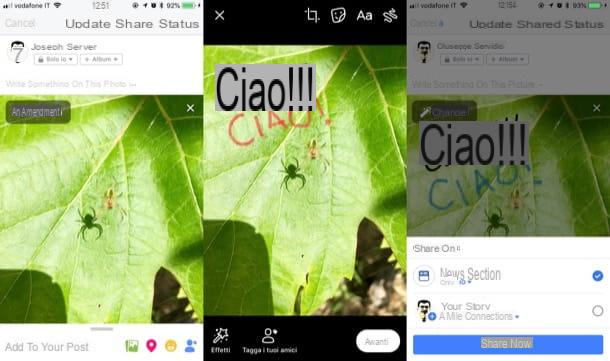
Vous souhaitez écrire sur Facebook des photos à l'aide d'un appareil iOS? La fonction de retouche photo dont je vous ai parlé dans le chapitre Android est également disponible pour iPhone e iPad, vous pouvez donc procéder en suivant une procédure assez similaire à celle que je vous ai expliquée dans les lignes précédentes.
Pour commencer, lancez l'application Facebook officielle sur votre appareil, connectez-vous à votre compte (si nécessaire), appuyez sur le bouton photo placé dans la boîte A quoi penses-tu?, sélectionnez une photo (ou des photos) que vous souhaitez télécharger sur Facebook et appuyez sur l'élément Fins situé en haut à droite (ou, à défaut, appuie sur le symbole de appareil photo prendre une photo en ce moment).
Dans l'écran qui s'ouvre, appuyez sur photo vous souhaitez modifier (si vous en avez téléchargé plus d'un) et appuie sur le bouton Modification situé en haut à gauche pour accéder à l'éditeur à travers lequel écrire sur l'image. Appuyez ensuite sur le bouton Aa pour ajouter du texte, tapez la phrase que vous souhaitez imprimer sur la photo, appuyez sur le bouton Aa pour sélectionner la police que vous préférez utiliser, appuyez sur le bouton représentant le palette pour sélectionner la couleur du texte et, une fois terminé, appuyez sur l'élément Fins situé en haut à droite pour enregistrer les modifications.
Si vous le souhaitez, vous pouvez également utiliser l'outil de dessin pour écrire "à main levée" sur la photo : appuyez sur le symbole de ligne ondulée situé en haut à droite, appuie sur l'icône de brosse pour choisir le pinceau à utiliser, appuyez sur l'icône palette pour sélectionner la couleur que vous préférez et l'utiliser curseur à droite pour modifier l'épaisseur du pinceau sélectionné. Lorsque vous avez terminé, appuyez sur le bouton Fins situé en haut à droite pour enregistrer les modifications.
Dès que vous êtes satisfait du résultat, appuyez sur le bouton Avanti situé en bas à droite, appuyez sur le bouton Partager sur les médias sociaux situé en haut à droite, cochez les éléments Rubrique Actualités et / ou La tua storia et appuyez sur le bouton bleu Partage maintenant. Plus facile que ça ?!
PC
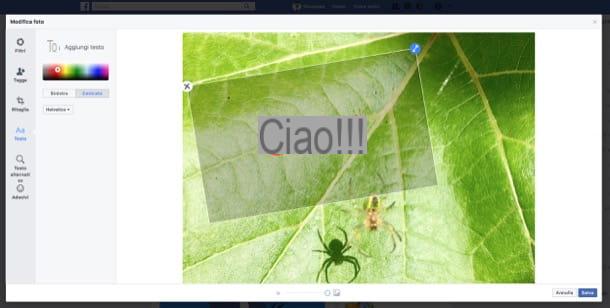
Vous souhaitez ajouter du texte à vos photos pour les publier sur Facebook via PC? Pas de problème : après vous être connecté à votre compte, téléchargez la photo que vous souhaitez publier et retouchez-la à l'aide des outils mis à disposition par le réseau social : maintenant je vais vous expliquer plus en détail comment procéder.
Tout d'abord, connecté à Facebook, connectez-vous à votre compte, cliquez sur le bouton Photo / vidéo placé dans la boîte A quoi penses-tu?, téléchargez la photo sur laquelle vous souhaitez écrire, passez le curseur de la souris sur la vignette de l'image et appuyez sur le bouton Modifier des photos (l'icône de brosse).
Vous devriez maintenant vous retrouver devant l'éditeur Facebook : appuyez sur le bouton Texte (l'icône Aa), sélectionnez la couleur, la position (gauche o centré) et la police à utiliser à l'aide des boutons situés dans la barre latérale gauche et appuyez sur le bouton Ajouter du texte.
Tapez ensuite dans le champ de texte qui apparaît à l'écran la phrase que vous souhaitez insérer sur la photo et ajustez la position et la taille du texte à l'aide du bouton (←→) situé dans le coin supérieur droit de la zone de texte. Enfin, appuyez sur le bouton bleu Sauver, cochez les éléments Rubrique Actualités et / ou La tua storia et appuyez sur le bouton bleu Publique.
Autres solutions pour écrire sur des photos
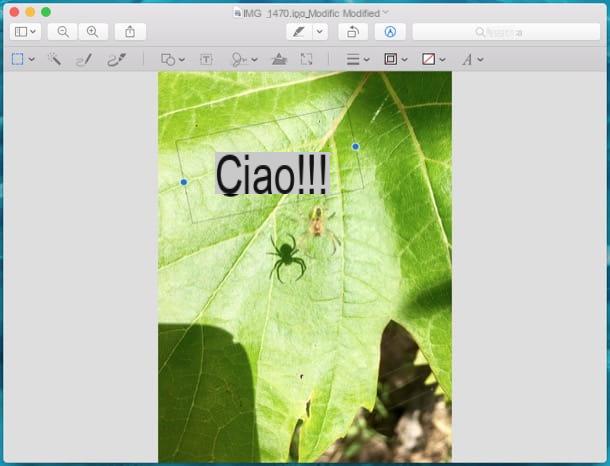
Vous n'avez pas aimé la fonctionnalité « standard » de Facebook pour ajouter du texte sur les photos ? Pas de problème : il y en a beaucoup autres solutions pour écrire sur les photos ça peut être utile. Jetez un œil aux alternatives énumérées ci-dessous - je suis sûr que vous en trouverez qui pourraient vous convenir.
- Peinture/Peinture 3D (Windows / Windows 10) - utilisez-vous un PC Windows ? Dans ce cas, le moyen le plus simple d'ajouter du texte aux photos est d'utiliser Paint, le programme graphique disponible sur toutes les versions de Windows. Si vous avez un PC mis à jour vers Windows 10, vous pouvez également utiliser Paint 3D : la version "révisée et corrigée" du Paint classique.
- avant-première (macOS) - utilisez-vous un Mac ? Dans ce cas vous pouvez ajouter du texte aux photos à l'aide de Preview, le lecteur d'images et de PDF présent sur les ordinateurs de la « pomme mordue » : un outil simple et utile à la fois,
- PicFont (En ligne) - est un service Web gratuit et sans inscription qui vous permet d'écrire sur des photos en utilisant plusieurs polices et effets. Essayer!
- canva (En ligne / Android / iOS) - est un service en ligne gratuit très connu, également disponible sous la forme d'une application, qui vous permet d'ajouter facilement des écritures aux photos, ainsi que de compléter de nombreux travaux graphiques. Pour l'utiliser, vous devez vous inscrire gratuitement.
- Fotor (Android / iOS / Windows 10 Mobile) - vous permet d'ajouter du texte aux photos et offre également certaines fonctionnalités qui peuvent être utiles pour l'édition de photos. Il peut être téléchargé gratuitement, mais certains effets sont disponibles pour des achats in-app à partir de 1,09 € par article.
- Phonto (Android / iOS) - est une application d'écriture de photos populaire qui propose plus de 200 polices différentes. Tout en pouvant le télécharger gratuitement, pour accéder à tous les outils qu'il contient, il est nécessaire de faire des achats in-app à partir de 1 euro sur Android et 1,09 euro sur iOS.
- LettreFX (Android / iOS) - vous permet d'insérer des écritures sur les photos en ajoutant des masques de formes, de chiffres et de lettres qui sont parfaits pour créer des effets suggestifs pour le moins. Pour supprimer les bannières publicitaires (pas trop invasives) présentes dans la version gratuite de LetterFX et pour débloquer tous les thèmes il faut faire des achats in-app à partir de 1,09 € par article.
Si vous souhaitez plus d'informations sur la façon d'ajouter des écritures aux photos et sur la meilleure façon d'utiliser les applications pour écrire sur des photos, jetez un œil aux informations que je viens de vous associer : je suis sûr que vous les trouverez très utiles !
Comment écrire sur des photos Facebook

























